윈도우7 공유폴더 엑세스 권한 설정 방법
?윈도우7 공유폴더 설정 작업 후
윈도우7 공유폴더 엑세스 권한 설정을 원할 때는
권한 변경 설정을 해주면 됩니다
먼저 공유 폴더로 이동합니다
공유 폴더를 마우스 우측 버튼으로 누른 후
빠른메뉴에서 '속성'을 클릭합니다
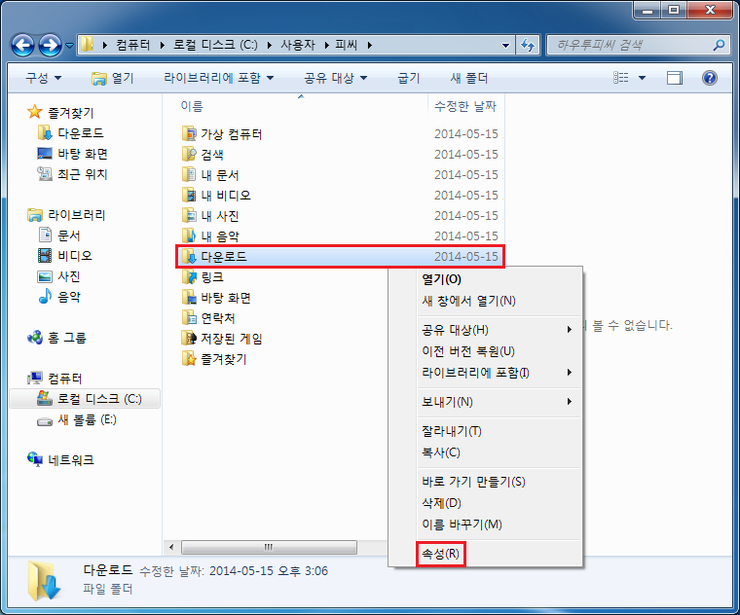
'다운로드 속성' 대화상자가 나타나면
'공유' 메뉴를 누른 뒤 '고급 공유' 버튼을 클릭합니다
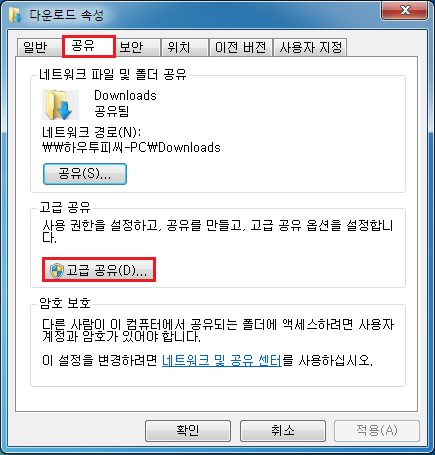
'고급 공유' 대화상자가 나타나면
'권한' 버튼을 클릭합니다
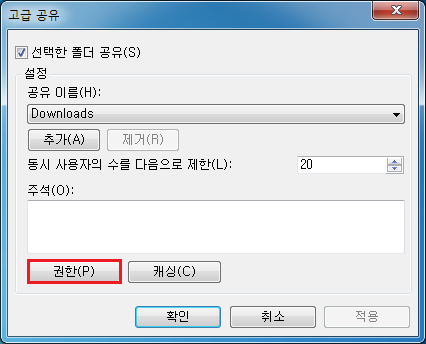
'Downloads의 사용 권한' 대화상자가 나타나면
'Everyone의 사용 권한(허용, 거부)'을
설정한 후 '확인' 버튼을 클릭하면
윈도우7 공유폴더 엑세스 권한 설정이 마무리 됩니다
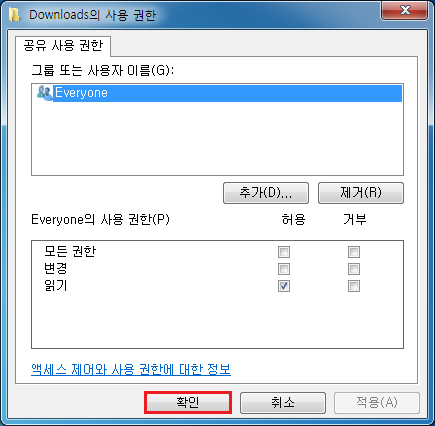
 윈도우7 공유폴더 설정 방법
윈도우7 공유폴더 설정 방법
 윈도우7 관리자권한 부여 방법
윈도우7 관리자권한 부여 방법


















